
Іноді при здійсненні дзвінка по Скайп виникає така проблема, що зображення перевертається. Це не дуже зручно, і тому потрібно знати, що варто робити в такій ситуації. У статті докладно буде розказано, як усунути проблему.
Чому може бути перевернуте зображення в Скайпі
Спочатку варто розібратися в чому причина поломки, а вже тільки потім її усувати.
По-перше — збій в роботі іноді виникає через несправність драйверів, які відповідають за роботу камери. В даному випадку камера пристрою не працює належним чином або ж може перестати працювати взагалі.
Друга проблема — це коли збиваються настройки зображення.
Розібравшись з причинами неполадок потрібно приступати до їх вирішення.
Як замінити неправильні стандартні драйвера для ноутбуків Asus
Якщо в роботі драйвера відбулися якісь неполадки, варто провести заміну стандартного драйвера для своєї моделі ноутбука.
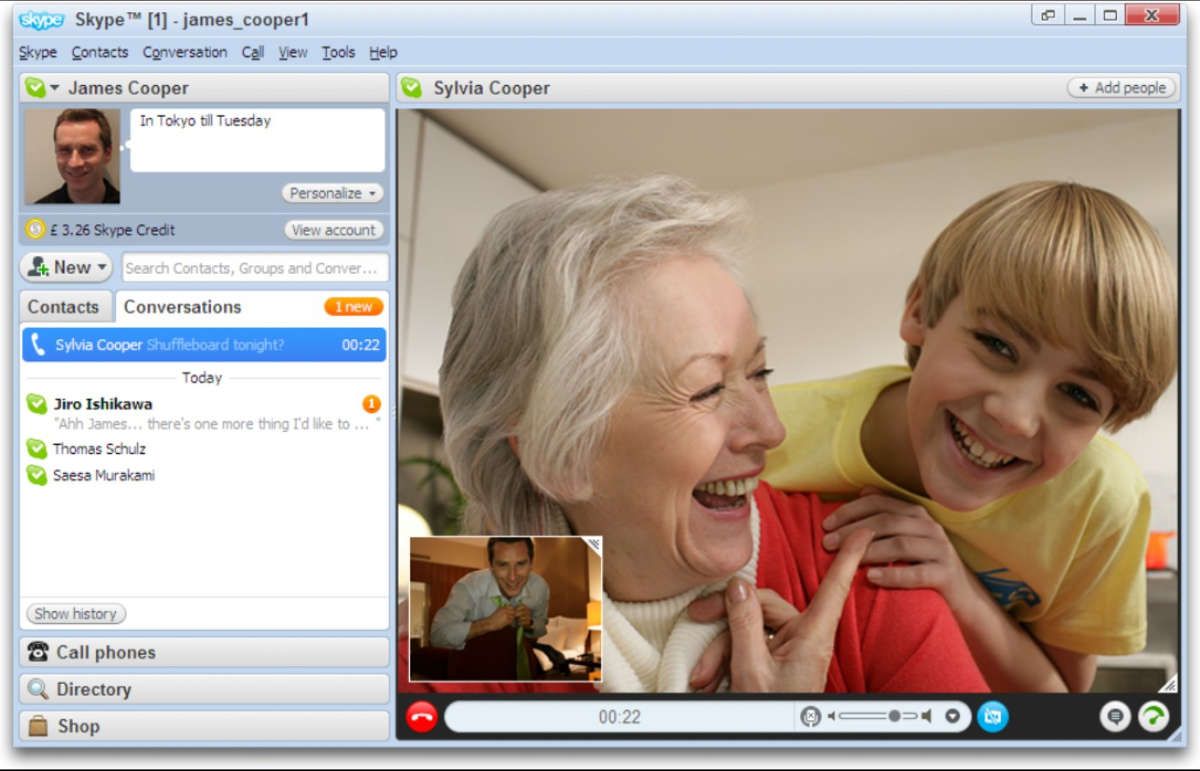
Для початку потрібно чітко визначити модель ноутбука. Зазвичай на самому пристрої вказана маркування моделі. Якщо ж з якихось причин маркування немає, то подивіться потрібну інформацію на коробці або інструкції. В крайньому випадку скористайтеся інтернетом.
Після визначення моделі, перейдіть на офіційний сайт комп’ютерів Asus і знайдіть там свій ноутбук. Тепер необхідно знайти спеціальний драйвер для вебкамери і завантажити його з сайту. Часто після скачування інсталяційного пакета процес інсталяції починається автоматично. По завершенню оновлення драйвера перезавантажте ноутбук.
Якщо після перезавантаження пристрою камера все так же показує перевернуте зображення, значить щось було зроблено неправильно. Може бути було встановлено невідповідний драйвер, або ж причина несправності абсолютно в іншому. Спробуйте вирішити проблему іншим шляхом.
Може справа в налаштуваннях камери
Якщо після переустановлення драйверів проблема не зникла, значить її треба вирішувати іншим шляхом.
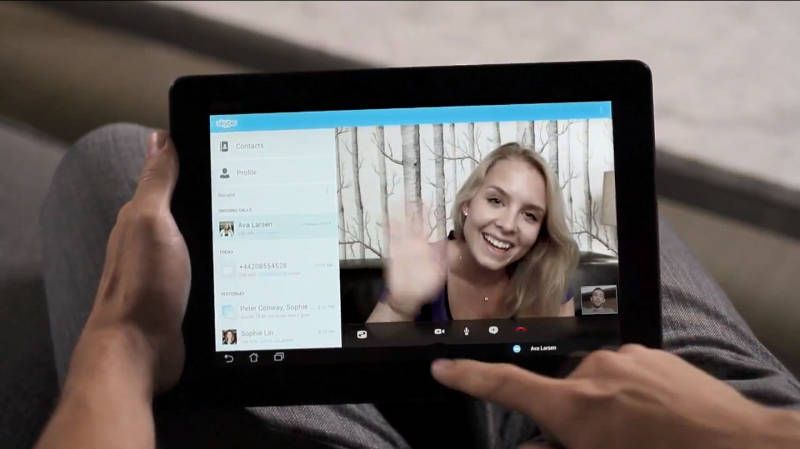
У тому випадку, коли камера транслює перевернуте зображення, виправити неполадку можна за допомогою регулювання налаштувань. Для цього необхідно виконати такі маніпуляції:
- Зайдіть в головне меню програми і відкрийте вкладку «Інструменти».
- Тепер зайдіть в розділ налаштувань. Перед Вами відкриється вікно з різноманітними розділами.
- Виберіть першу вкладку «Основні».
- Відкриється вікно з декількома видами налаштувань.
- Вибрати необхідно вкладку «Налаштування відео». Перед Вами з’явиться значок камери і дві кнопочки: «Змінити аватар», «Налаштування веб-камери».
- Відкрийте вкладку з настройками камери.
- У вікні, клацніть по вкладці «Управління камерою». Тут будуть зображені пару бігунків, деякі з них можна переміщати вгору-вниз. Це дозволить змінити потрібні налаштування.
- Потрібно відшукати бігунок з написом «Розворот».
- У тому випадку, якщо значок активний, він буде яскраво виглядати, спробуйте посувати його з боку в бік. Зробити це можна за допомогою правої кнопки мишки. Якщо все буде правильно зроблено, зображення з камери буде повертатися паралельно з тим, як будуть виконуватися операції з бігунком. При розвороті зображення в правильне положення залиште бігунок в потрібному положенні.
- Варто акцентувати увагу ще на певні написи: «Image mirror flip», «Image vertical flip» — це дзеркальне і вертикальне положення «зображення», яке показує камера комп’ютера. З разі необхідності навпроти потрібної написи треба буде поставити позначку, галочку, для того, щоб зображення набуло нормальне положення.
- У тому випадку, коли цей повзунок не буде в активному стані потрібно шукати іншу проблему неполадки.
Якщо все буде виконано правильно, то проблеми з перевернутим зображенням зникнуть. Якщо ж самостійно не вдасться вирішити проблему, зверніться до фахівця, і він допоможе її вирішити.





